win7台式电脑怎么连接宽带网络 win7电脑如何连接网络宽带
更新时间:2022-12-27 10:37:19作者:runxin
有些用户总是喜欢在台式win7电脑上玩一些经典的游戏,这样能够保证游戏更好的兼容,同时为了保证win7系统网络的稳定性,因此就会选择通过插入网线来进行宽带网络的连接,可是win7台式电脑怎么连接宽带网络呢?这里小编就来告诉大家win7电脑连接网络宽带设置方法。
具体方法:
1、首先我们依次点击“开始”----“控制面板”----“网络和Internet”下面的“查看网络状态和任务”。
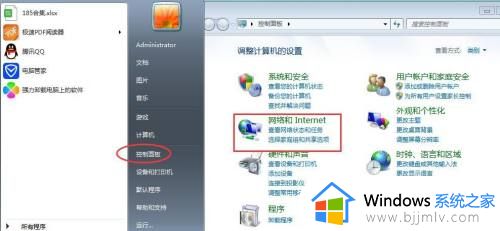
2、然后进入网络和共享中心界面后点击“设置新的连接或网络”。
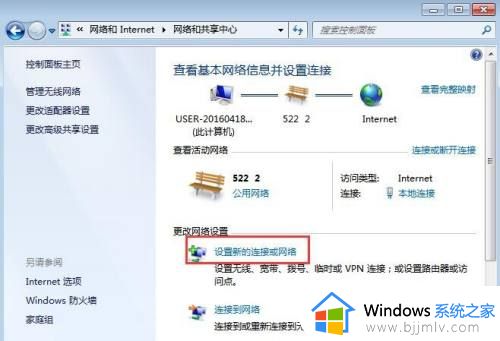
3、接着选择一个连接选项下面点击“连接到Internet”,再点击“下一步”。
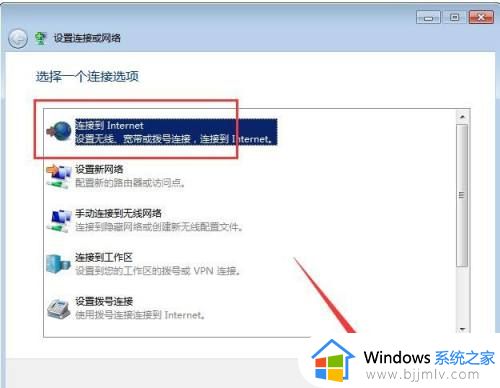
4、下一步以后会显示连接到网络上的方式点击“宽带(PPPOE)(R)”。
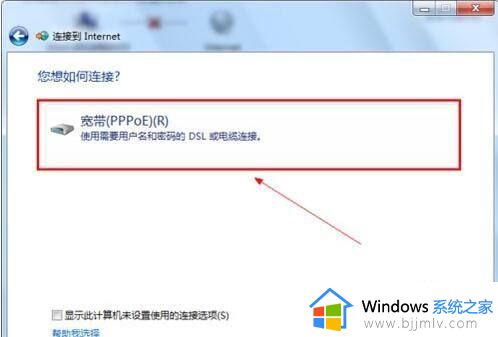
5、输入运营商给的用户名和密码,最后点击下一步后就可以连接到网络了。
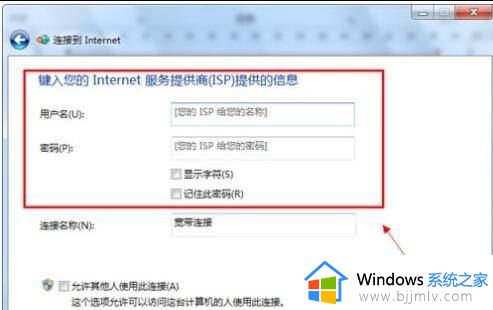
以上就是小编给大家分享的win7电脑连接网络宽带设置方法了,如果有不了解的用户就可以按照小编的方法来进行操作了,相信是可以帮助到一些新用户的。
win7台式电脑怎么连接宽带网络 win7电脑如何连接网络宽带相关教程
- windows7台式电脑怎么连接宽带网络 windows7台式电脑如何连接宽带
- win7重装系统后怎么连接网络宽带 电脑重装win7系统后如何连接宽带网络
- win7电脑如何创建宽带连接网络 win7系统怎样创建宽带连接网络
- win7电脑怎么连接宽带 win7电脑宽带如何连接
- win7怎么联网宽带连接 win7系统怎么连接宽带连接
- 台式win7怎么连接无线网络 win7台式如何连接无线网络wifi
- win7开机自动连接宽带怎么操作 win7启动如何自动连接宽带
- win7连接宽带报错711怎么办 win7宽带连接711错误处理方法
- win7台式电脑连接wifi怎么连接 win7台式电脑如何连接wifi上网
- windows7只显示宽带连接没有无线网络连接如何处理
- win7系统如何设置开机问候语 win7电脑怎么设置开机问候语
- windows 7怎么升级为windows 11 win7如何升级到windows11系统
- 惠普电脑win10改win7 bios设置方法 hp电脑win10改win7怎么设置bios
- 惠普打印机win7驱动安装教程 win7惠普打印机驱动怎么安装
- 华为手机投屏到电脑win7的方法 华为手机怎么投屏到win7系统电脑上
- win7如何设置每天定时关机 win7设置每天定时关机命令方法
热门推荐
win7系统教程推荐
- 1 windows 7怎么升级为windows 11 win7如何升级到windows11系统
- 2 华为手机投屏到电脑win7的方法 华为手机怎么投屏到win7系统电脑上
- 3 win7如何更改文件类型 win7怎样更改文件类型
- 4 红色警戒win7黑屏怎么解决 win7红警进去黑屏的解决办法
- 5 win7如何查看剪贴板全部记录 win7怎么看剪贴板历史记录
- 6 win7开机蓝屏0x0000005a怎么办 win7蓝屏0x000000a5的解决方法
- 7 win7 msvcr110.dll丢失的解决方法 win7 msvcr110.dll丢失怎样修复
- 8 0x000003e3解决共享打印机win7的步骤 win7打印机共享错误0x000003e如何解决
- 9 win7没网如何安装网卡驱动 win7没有网络怎么安装网卡驱动
- 10 电脑怎么设置自动保存文件win7 win7电脑设置自动保存文档的方法
win7系统推荐
- 1 雨林木风ghost win7 64位优化稳定版下载v2024.07
- 2 惠普笔记本ghost win7 64位最新纯净版下载v2024.07
- 3 深度技术ghost win7 32位稳定精简版下载v2024.07
- 4 深度技术ghost win7 64位装机纯净版下载v2024.07
- 5 电脑公司ghost win7 64位中文专业版下载v2024.07
- 6 大地系统ghost win7 32位全新快速安装版下载v2024.07
- 7 电脑公司ghost win7 64位全新旗舰版下载v2024.07
- 8 雨林木风ghost win7 64位官网专业版下载v2024.06
- 9 深度技术ghost win7 32位万能纯净版下载v2024.06
- 10 联想笔记本ghost win7 32位永久免激活版下载v2024.06